Импорт из CSV в списки
Добавьте новые возможности в свой Битрикс24
Оформите подписку Битрикс24 Маркет Плюс и используйте более 3000 полезных приложений, представленных в каталоге.
Скриншоты
Приложение поможет вам создать файл нужного формата, чтобы импортировать уже имеющиеся у вас списки в базу Битрикс24.
Оно работает таким образом, что данные из файла отправляются напрямую в выбранный список, не проходя через промежуточные сервера. Это позволяет полностью устранить возможность утечки сведений.
Характеристики приложения:
Оно работает таким образом, что данные из файла отправляются напрямую в выбранный список, не проходя через промежуточные сервера. Это позволяет полностью устранить возможность утечки сведений.
Характеристики приложения:
- Первая строка файла CSV должна содержать заголовки
- Разделитель в CSV - точка с запятой
- Разделитель множественных записей - запятая
- Кодировка данных в файле - UTF-8
- Приложение корректно отрабатывает как для множественных, так и для одиночных полей
- Если у списка существуют бизнес-процессы с автозапуском на создание/изменение элемента, то они будут запущены при создании/изменении элементов
- Приложение корректно загружает данные в поля следующих типов:
- Привязка к сотруднику. В CSV указывается ID сотрудника
- Привязка к элементам. В CSV указываются ID элементов
Версия 1
Импорт данных из файла (формат CSV) на локальном компьютере в любой список портала Битрикс24
Наши контакты для обращений по вопросам использования, ошибкам или предложениям.
Почта: dev@x3group.ru
Telegram: https://t.me/b24app_x3group/
Почта: dev@x3group.ru
Telegram: https://t.me/b24app_x3group/
Установите приложение из Битрикс24.Маркет и откройте его.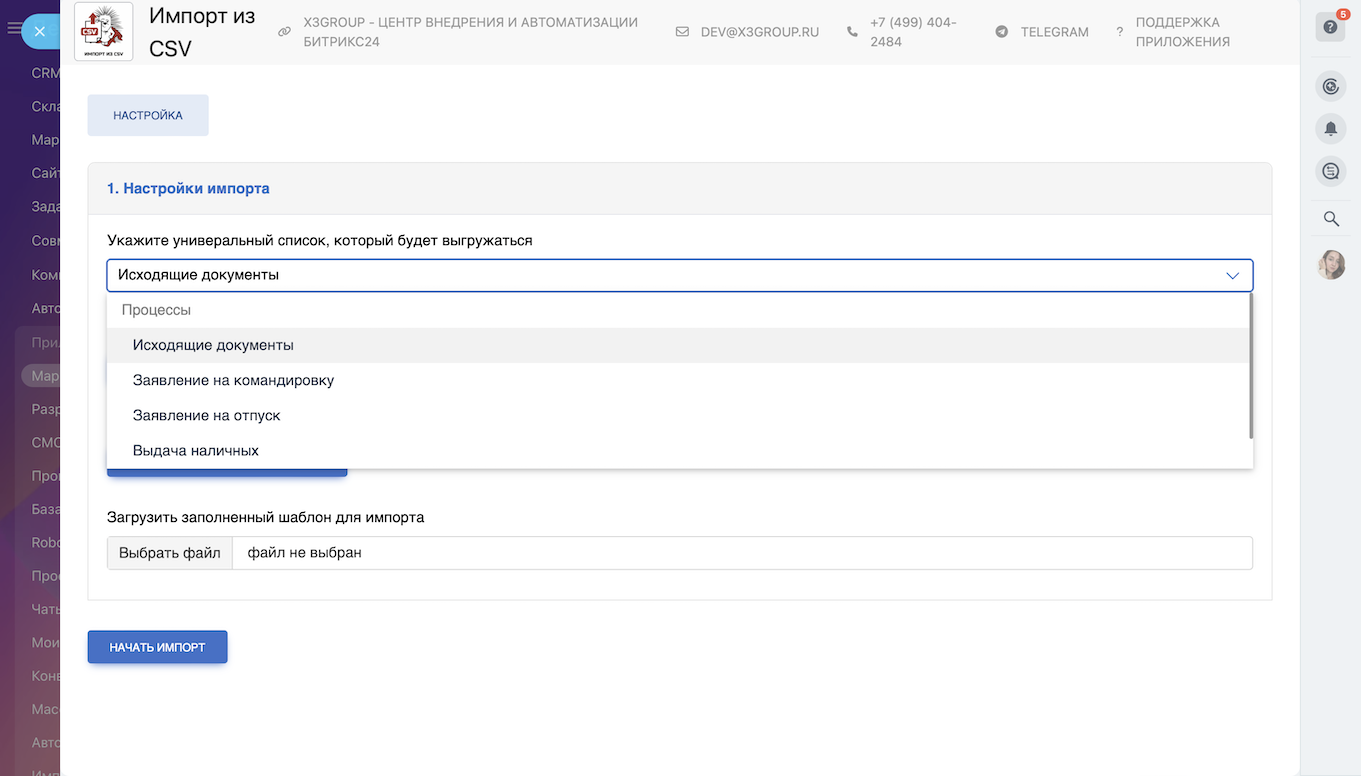
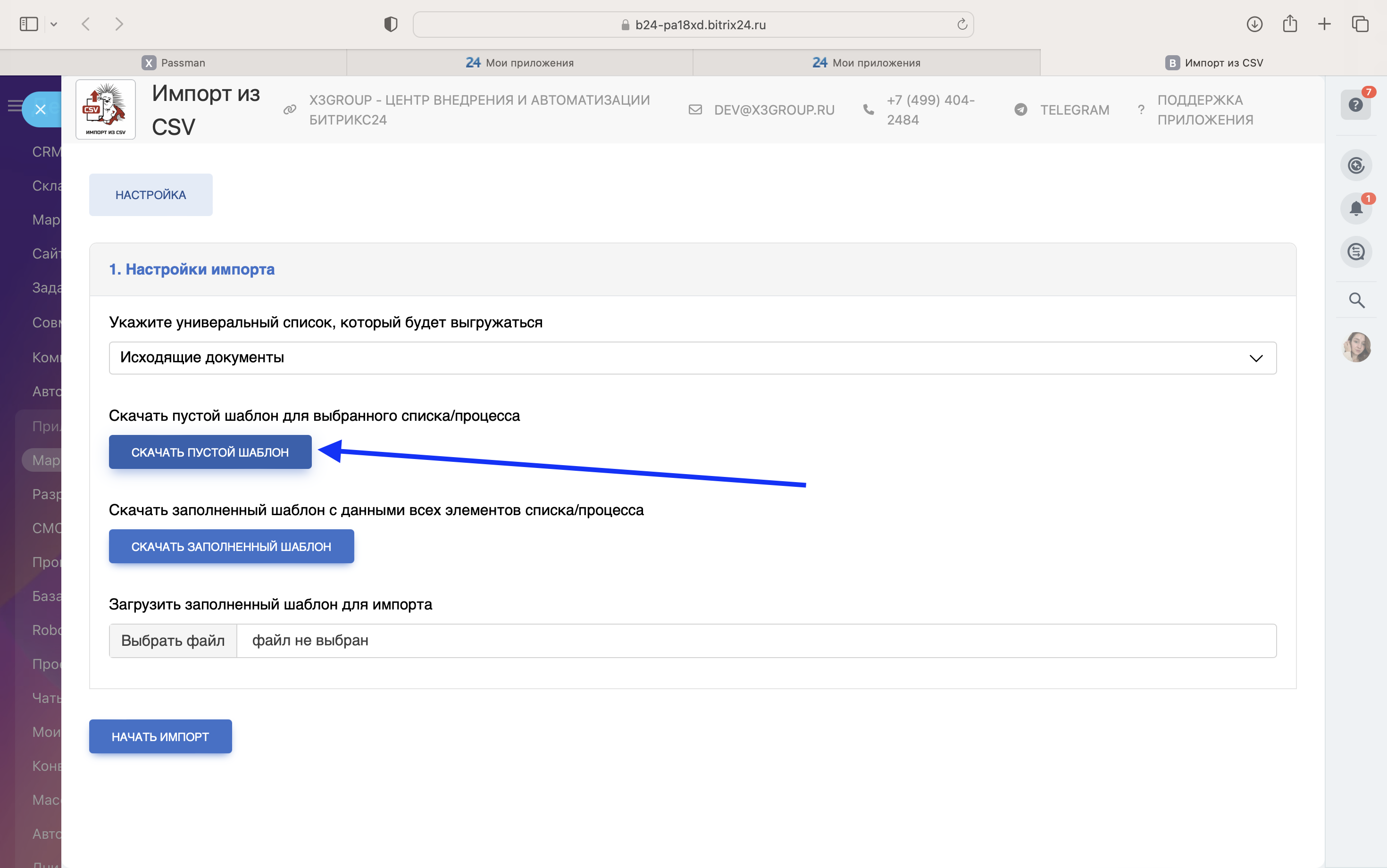
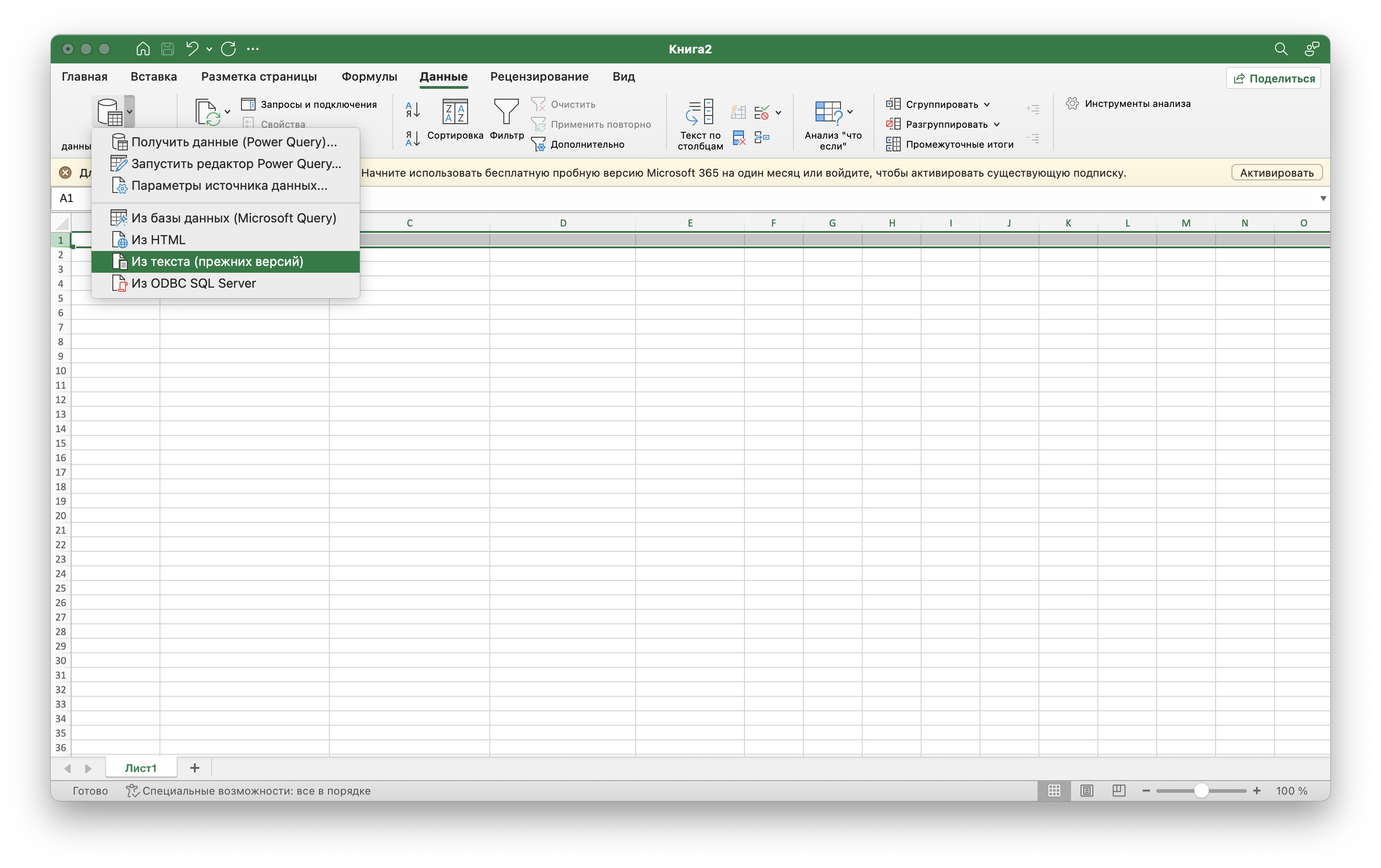
Выбирайте скачанный шаблон.
В открывшемся "Мастере текста" последовательно по шагам необходимо выбирать указанные значения:
*если здесь значения не указаны, оставляем пункты, которые установлены по умолчанию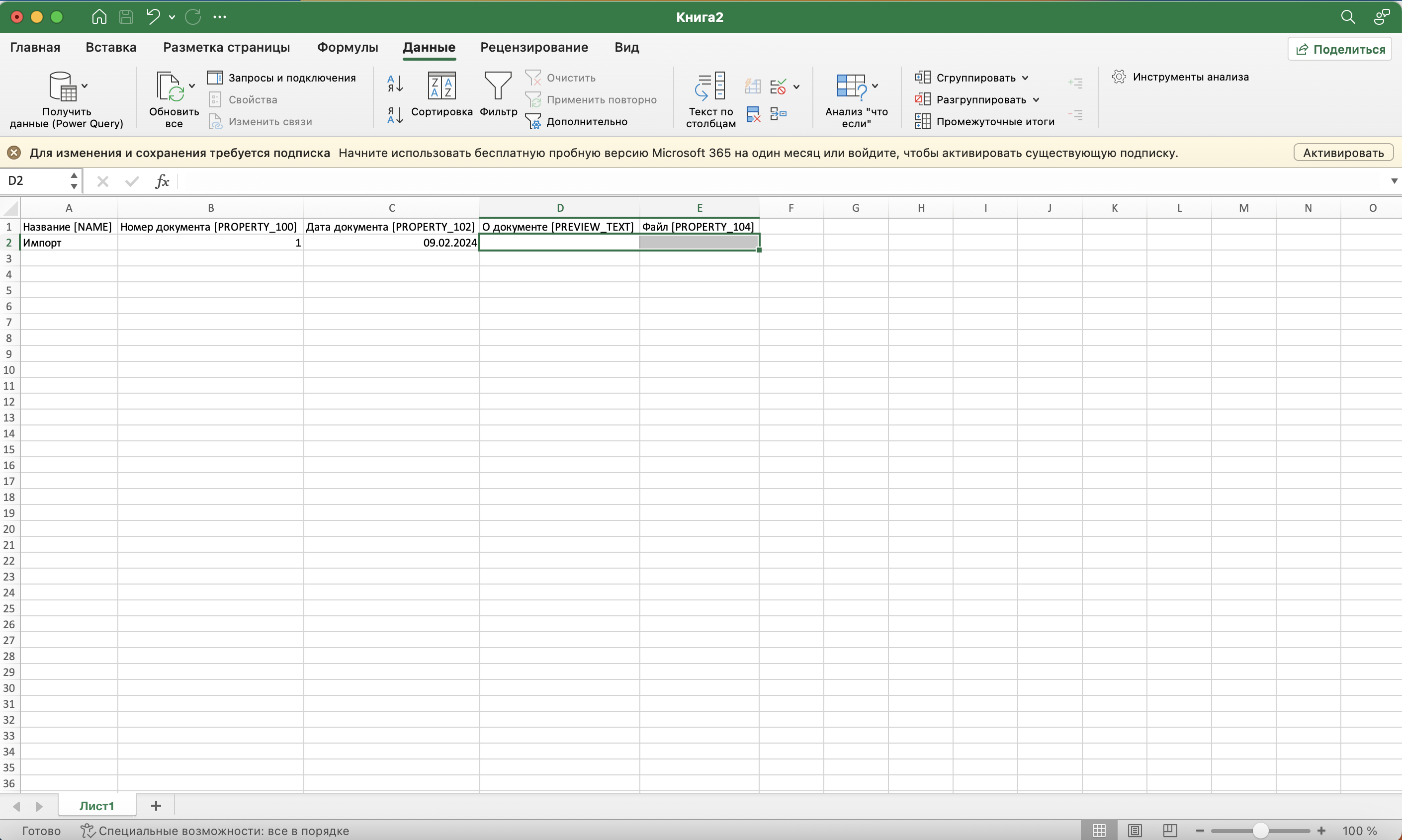
1 шаг: Тип данных "С разделителями", формат кайла "Unicode (UTF-8)" ->далее
2 шаг: Разделители "Знак табуляции", "Точка с запятой" -> Далее
3 шаг: Формат данных "Общий" -> Готово
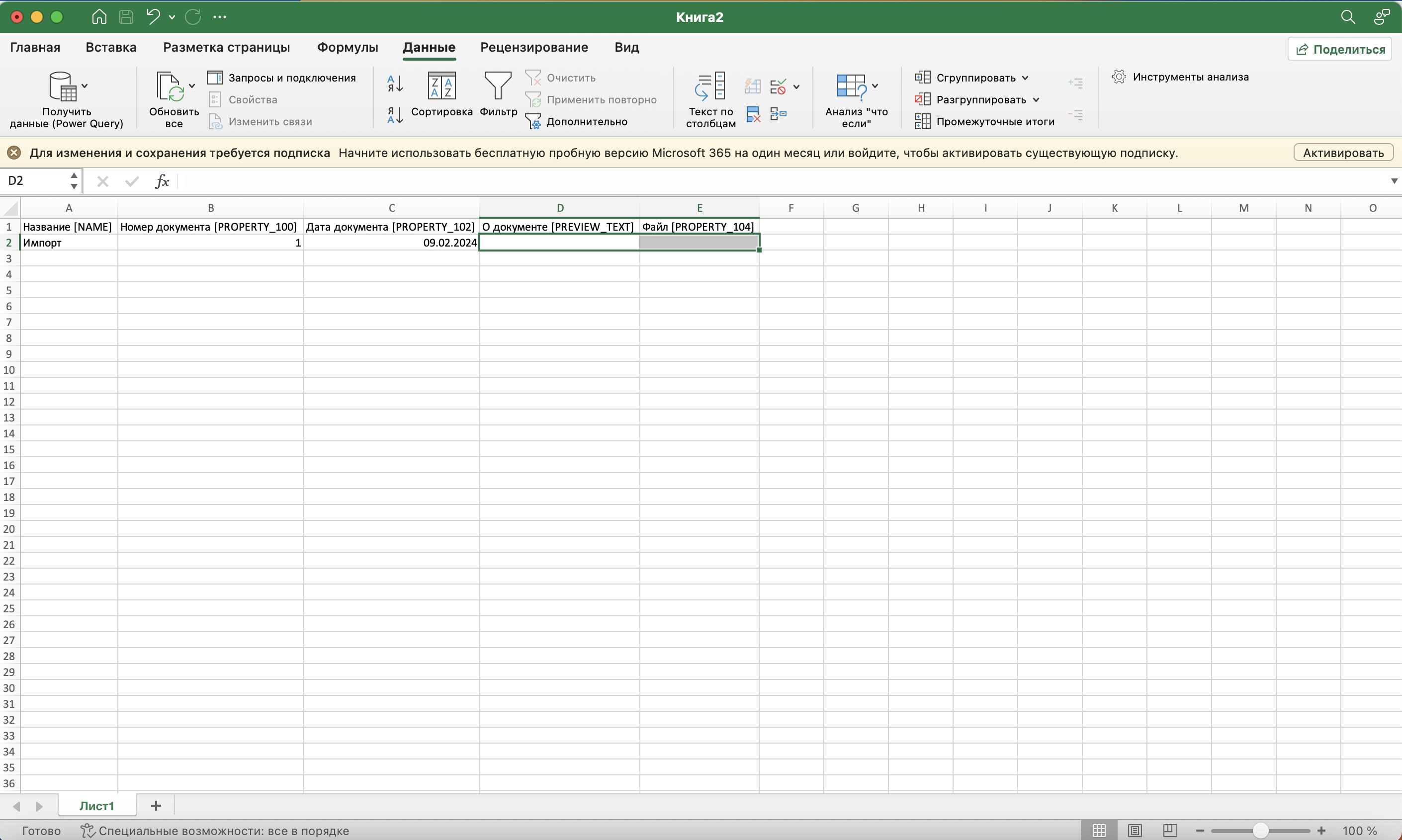
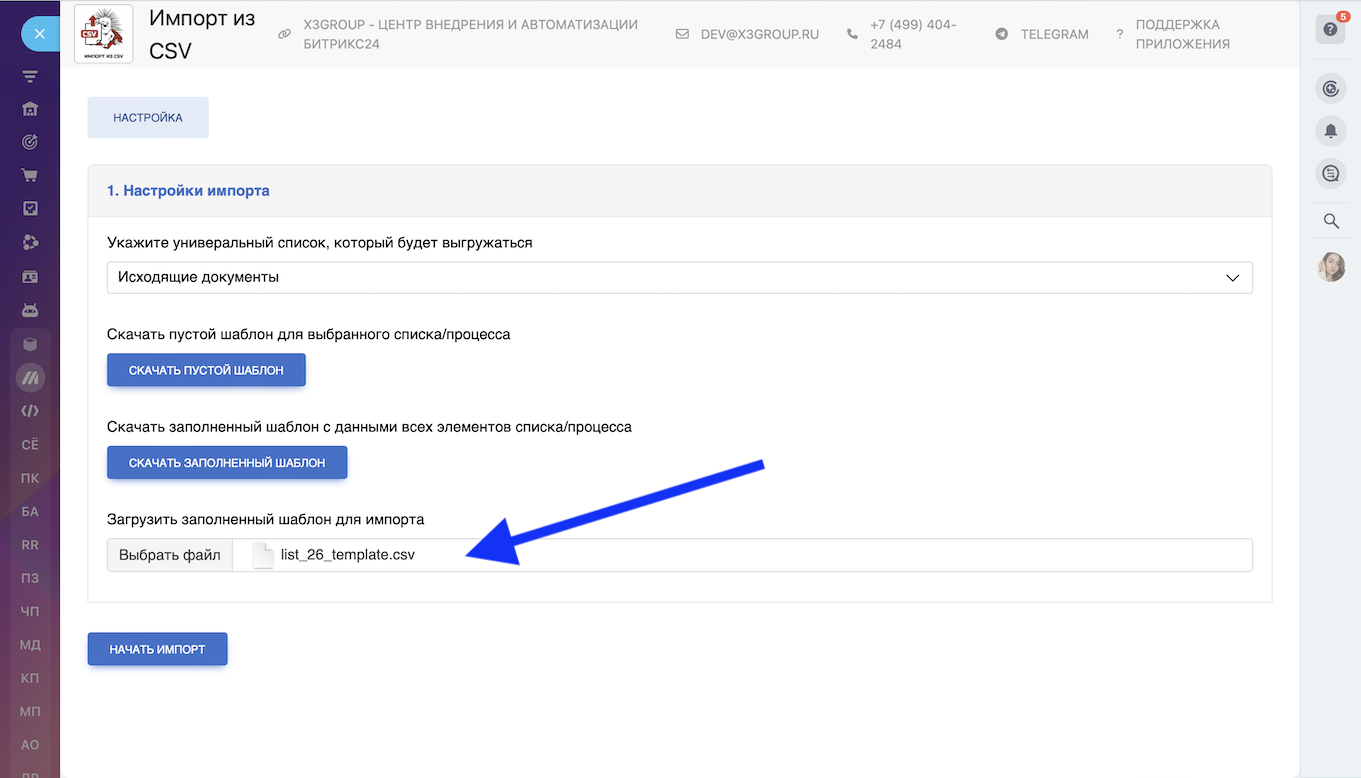
После нажатия на кнопку "Начать импорт" происходит загрузка данных из файла на портал.
- Выбирайте универсальный список, процесс в ленте или список в группе
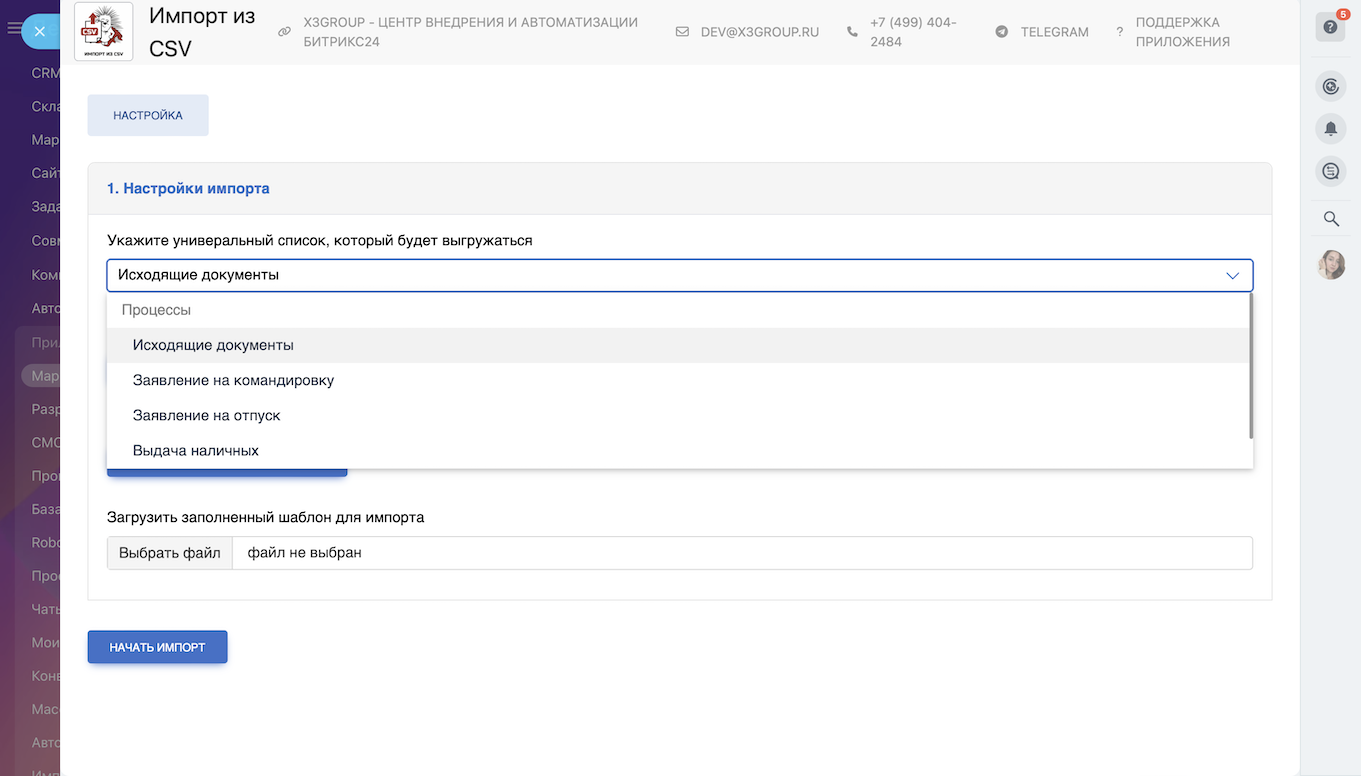
- Скачайте пустой шаблон для выбранного списка/процесса
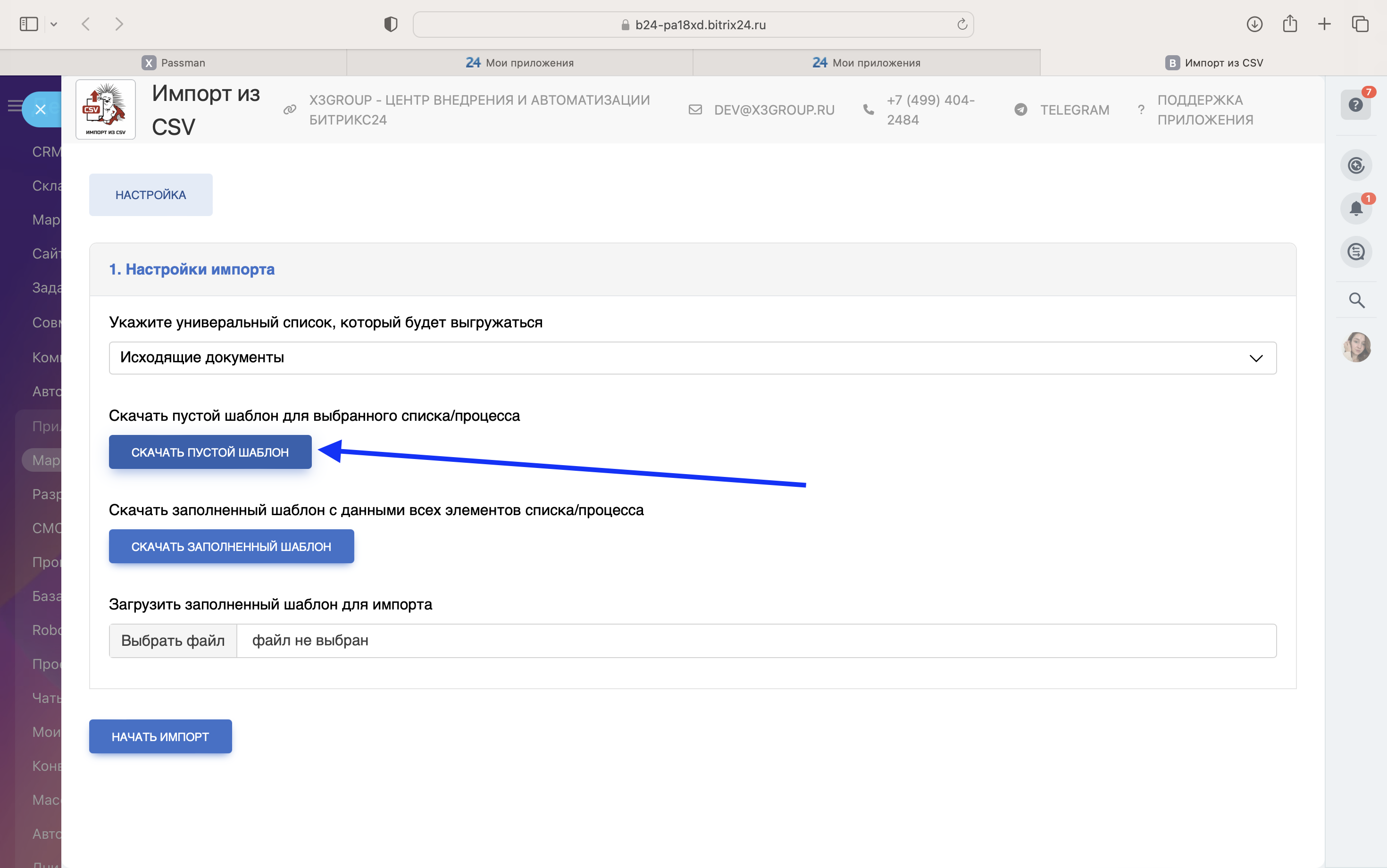
- Импортируйте шаблон в новую книгу Excel
Данные-> Получить данные-> Из текста
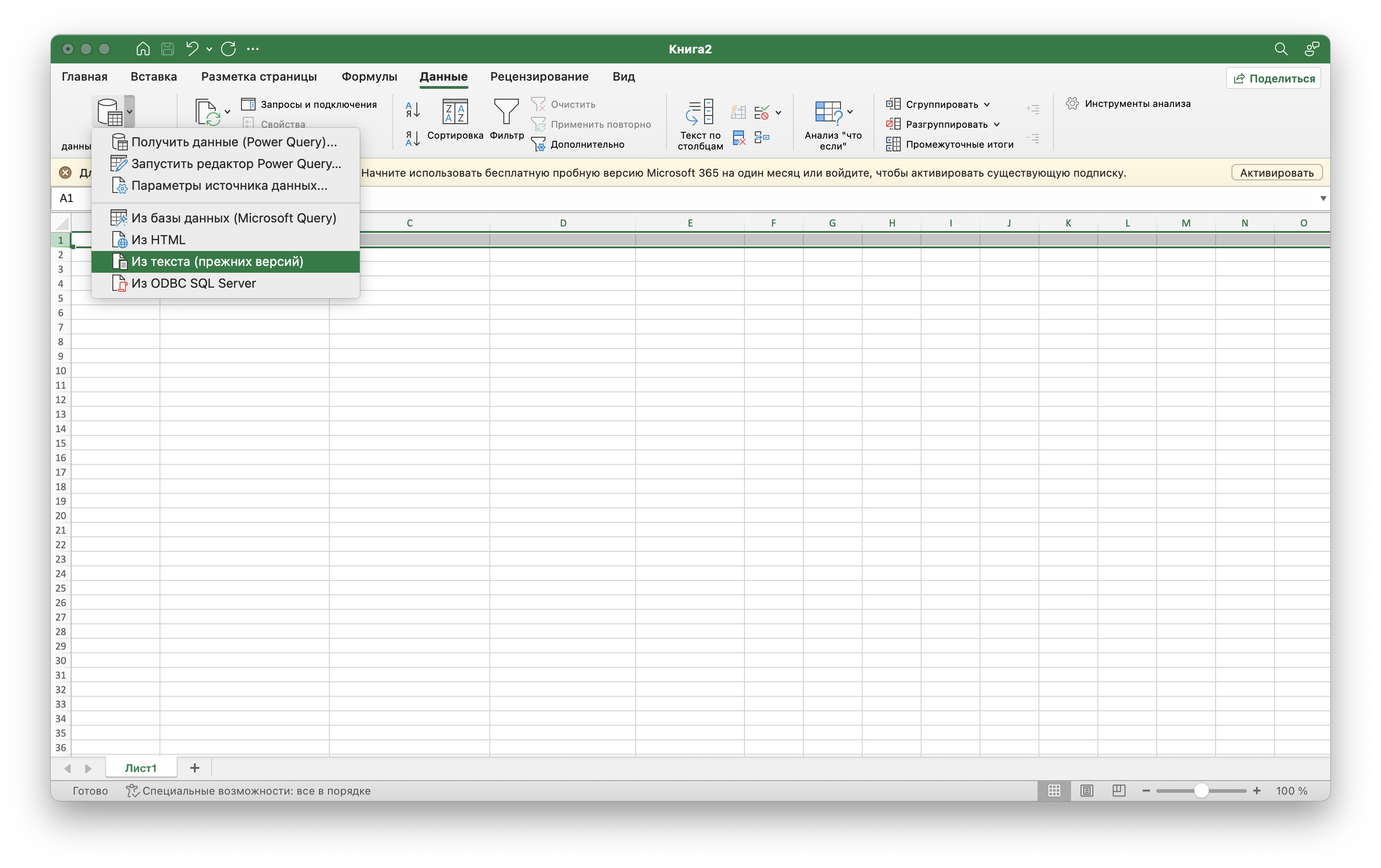
Выбирайте скачанный шаблон.
В открывшемся "Мастере текста" последовательно по шагам необходимо выбирать указанные значения:
*если здесь значения не указаны, оставляем пункты, которые установлены по умолчанию
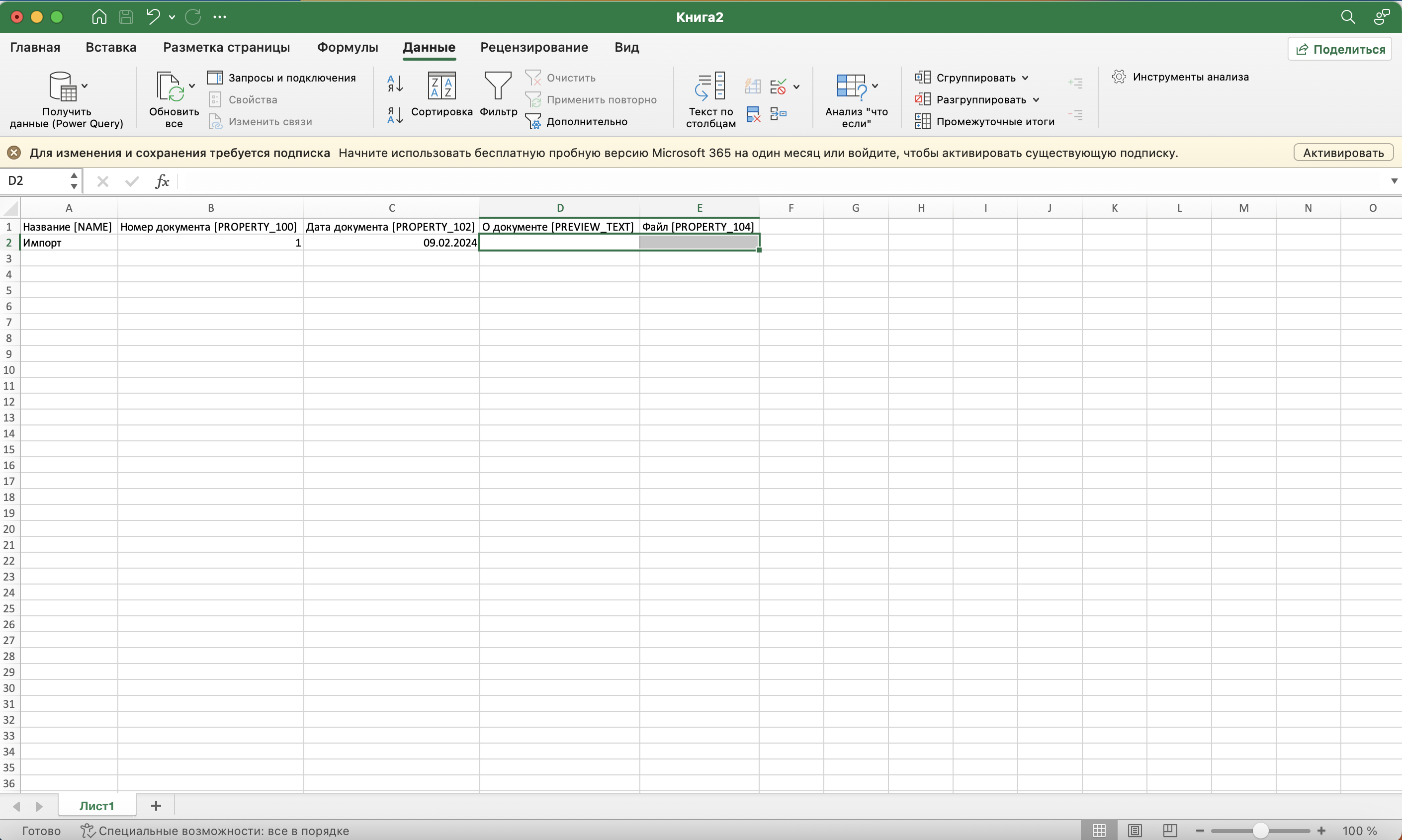
1 шаг: Тип данных "С разделителями", формат кайла "Unicode (UTF-8)" ->далее
2 шаг: Разделители "Знак табуляции", "Точка с запятой" -> Далее
3 шаг: Формат данных "Общий" -> Готово
- Затем выберите область листа, в которую необходимо загрузить файлы ("=Лист1!$A$1")
- Заполните скачанный пустой шаблон
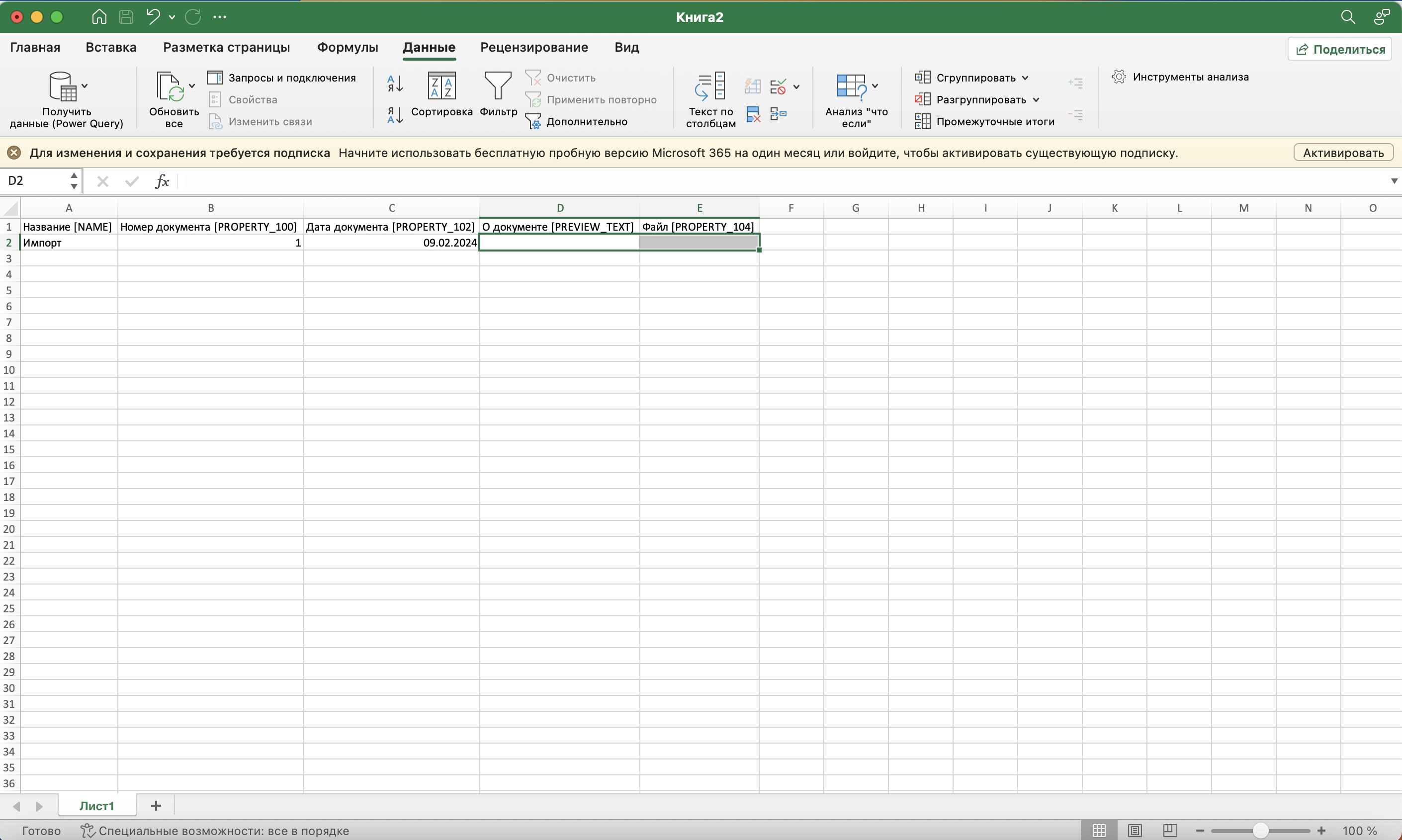
- После заполнения сохраните файл в формате CSV!
- Загрузите свой заполненный шаблон
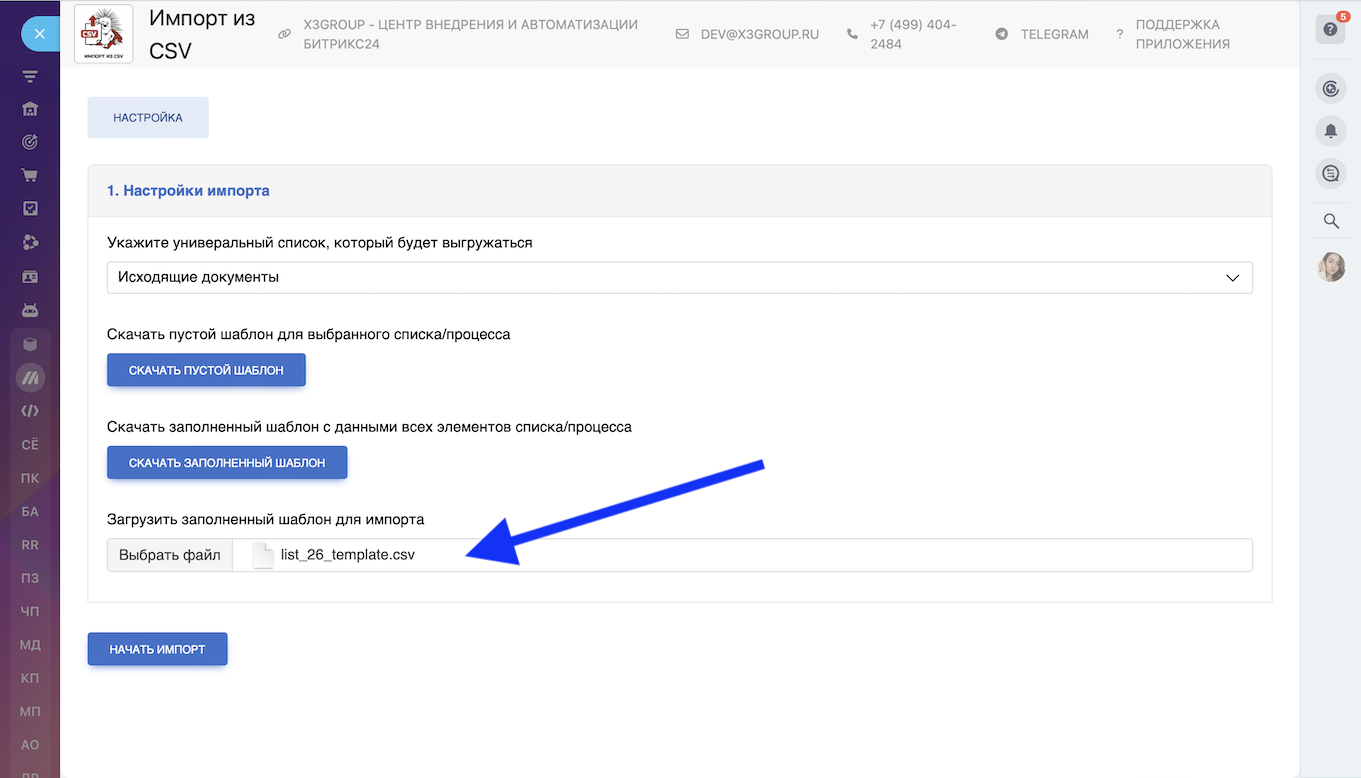
После нажатия на кнопку "Начать импорт" происходит загрузка данных из файла на портал.













